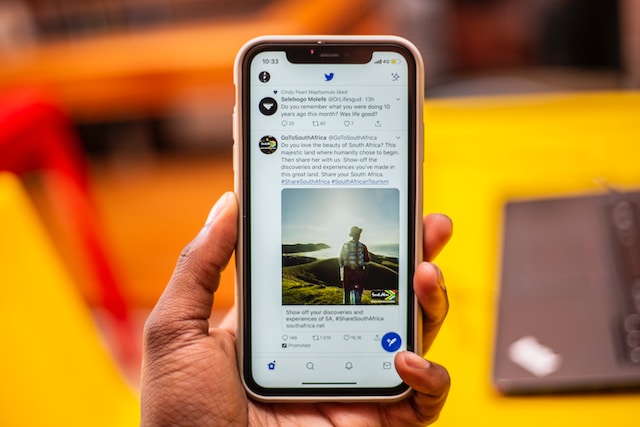Imaginea dvs. de profil este ca o scurtă prezentare. Este primul lucru pe care oricine îl vede când îți vizitează profilul, oferindu-le o idee despre tine. Doriți ca aceasta să facă cea mai bună primă impresie posibilă. Prin urmare, este important să cunoașteți impactul pe care un background în Twitter îl are asupra profilului dvs. și cum să valorificați acest impact.
Acest articol discută rolul și importanța imaginilor de fundal sau a temelor în cadrul profilurilor Twitter. Veți afla cum să creați fundaluri Twitter în Photoshop, cum să adăugați imagini de fundal în Twitter Bootstrap și multe altele. Să trecem la subiect.

Rolul fundalurilor Twitter în brandingul personal
La fel ca imaginea de profil, imaginea de fundal contribuie la prima impresie pe care și-o fac oamenii atunci când îți vizitează profilul. O imagine de profil vă permite să vă puneți în valoare și să dați tonul modului în care doriți să vă perceapă ceilalți.
Cu toate acestea, imaginea de fundal vă permite să vă exprimați mai bine valorile și personalitatea mărcii dvs. De asemenea, fundalurile Twitter vă pot ajuta să vă stabiliți credibilitatea. De exemplu, un fundal profesional și atrăgător vă poate face să păreți mai de încredere și mai bine informat. Aceasta arată că depuneți eforturi pentru imaginea dvs. online, sugerând că vă luați brandul în serios.
În plus, puteți utiliza fundalurile Twitter pentru a vă arăta personalitatea. Alegerea unui fundal care vă reflectă interesele, valorile sau hobby-urile le permite oamenilor să știe cine sunteți. Aceasta vă va ajuta să vă conectați cu alte persoane cu interese similare și să construiți relații mai puternice.

Cum să faceți un fundal Twitter în Photoshop
Crearea unui fundal Twitter personalizat vă permite să vă personalizați profilul, să vă evidențiați unicitatea și să vă promovați marca online. Photoshop este un instrument excelent pentru a face acest lucru, deoarece vă oferă control complet asupra fiecărui aspect de design. Urmați pașii de mai jos pentru a învăța cum să creați un fundal Twitter în Photoshop.
1. Deschideți Photoshop și creați bara laterală
Pentru început, va trebui să vă creați designul barei laterale:
- Deschideți Photoshop și mergeți la File > New.
- Creați un document nou cu dimensiunile 200 pixeli (lățime) x 600 pixeli (înălțime).
2. Proiectați conținutul barei laterale
Bara laterală va prezenta informații cheie de pe profilul dvs. de Twitter, cum ar fi logo-ul, biografia X, adresele de social media etc. Iată câțiva pași de care trebuie să țineți cont atunci când concepeți conținutul barei laterale:
- Utilizați instrumentul Text (T) pentru a adăuga text, cum ar fi biografia sau sloganul.
- Importați logo-uri sau pictograme prin File > Place Embedded și aranjați-le vertical pentru a se încadra în lățimea de 200 pixeli.
- Asigurați-vă că ascundeți stratul de fundal făcând clic pe ochiul de lângă stratul de fundal din panoul Layers (Straturi).
3. Crearea documentului principal de fundal
După proiectarea barei laterale, este timpul să creați un fundal mai mare care să o completeze. Pentru a face acest lucru, accesați File > New și creați un nou document cu dimensiunile 1680 pixeli x 1200 pixeli.
4. Plasați bara laterală în fundalul principal
Acum, veți aduce designul barei laterale în documentul de fundal mai mare.
Pentru a face acest lucru, copiați și lipiți designul barei laterale sau trageți-l din documentul barei laterale în fișierul de fundal mai mare. Apoi, poziționați bara laterală de-a lungul colțului din stânga sus al pânzei.
5. Personalizați culoarea și designul fundalului
Următorul pas este să alegeți culoarea generală de fundal și designul pentru pagina dvs. de Twitter.
Pentru a face acest lucru, selectați Paint Bucket Tool (G) pentru a umple stratul de fundal cu o culoare solidă. Apoi, utilizați Gradient Tool (G) sau importați modele repetitive accesând File > Place Embedded (Fișier > Plasați încorporat ) pentru mai multă complexitate.
6. Asigurați-vă că designul se potrivește cu aspectul Twitter
Cronologia Twitter și imaginea de profil vor acoperi părți ale fundalului, așa că trebuie să fiți strategic cu privire la locul în care plasați elementele.
Lăsați partea centrală a fundalului simplă sau cu modele subtile, deoarece fluxul Twitter va acoperi această zonă. Apoi, tot ce trebuie să faceți este să utilizați doar marginile din stânga (bara laterală) și din dreapta pentru conținutul principal, cum ar fi textul sau imaginile.
7. Salvați fundalul ca JPEG
După ce ați finalizat designul, este timpul să îl exportați și să îl încărcați pe Twitter.
Pentru a face acest lucru, alegeți JPEG ca format de fișier și selectați un nivel de calitate care să asigure că dimensiunea imaginii nu este prea mare, menținând în același timp claritatea.
8. Încărcați fundalul pe Twitter
Acum că fundalul dvs. personalizat Photoshop pentru Twitter este gata, încărcați-l în profilul dvs. urmând acești pași:
- Conectați-vă la contul dvs. de Twitter și accesați Setări.
- Navigați la secțiunea Design.
- Faceți clic pe Schimbare imagine de fundal.
- Selectați fișierul JPEG și permiteți-i să se încarce.

Cum să adăugați o imagine de fundal în Twitter Bootstrap
Iată cum să adăugați o imagine de fundal în Twitter Bootstrap.
1. Configurați mediul proiectului dvs.
Înainte de a adăuga o imagine de fundal, trebuie să vă asigurați că aveți fișierele necesare și configurarea proiectului. Asigurați-vă că Bootstrap se află în mediul proiectului dvs. prin conectarea la CDN-ul Bootstrap sau prin descărcarea locală a cadrului.
2. Alegeți imaginea de fundal
Selectați imaginea de fundal pe care doriți să o utilizați. Aceasta poate fi în folderul proiectului dvs. sau puteți descărca o imagine direct de pe Twitter sau din orice altă resursă online. Dacă utilizați o imagine locală, salvați-o într-un anumit director, cum ar fi un folder Images.
3. Crearea structurii HTML
În continuare, definiți secțiunea sau zona în care doriți să aplicați imaginea de fundal. Imaginea ar trebui să acopere întreaga pagină sau o secțiune specifică, cum ar fi un antet. Pentru a face acest lucru, va trebui să creați structura HTML necesară, care va include elemente precum div-uri sau secțiuni care vor conține imaginea de fundal.
4. Aplicarea imaginii de fundal utilizând CSS
Veți avea nevoie de CSS pentru a adăuga imaginea de fundal. Puteți aplica imaginea la întreaga pagină sau la o anumită secțiune. Dacă doriți să acoperiți întreaga pagină, aplicați imaginea la tag-ul body.
5. Ultimele retușuri și implementarea
Puteți implementa direct imaginea de fundal dacă vă place cum arată și cum funcționează. Cu toate acestea, puteți optimiza imaginea pentru utilizarea pe web prin comprimarea acesteia pentru a preveni timpii de încărcare lenți. După aceea, imaginea dvs. este complet pregătită pentru implementare.
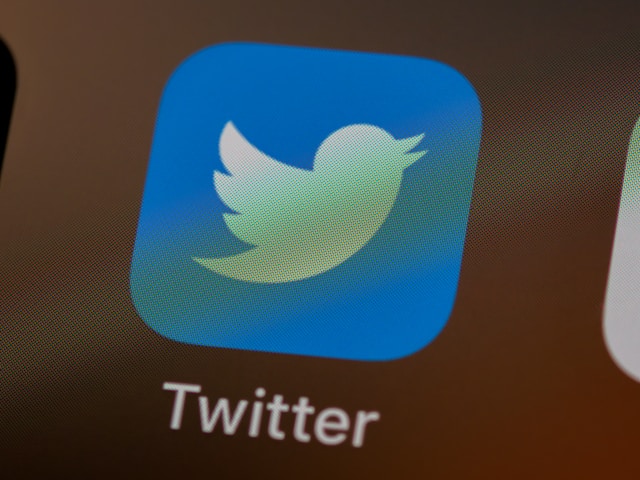
Cum să redați videoclipuri Twitter în fundal
Twitter nu are în prezent o funcție încorporată care să vă permită să redați videoclipuri în fundal. Cu toate acestea, în funcție de dispozitivul sau platforma pe care o utilizați, există unele soluții. Mai jos sunt descriși pașii pentru a reda videoclipuri Twitter în fundal pe dispozitive mobile (Android și iOS) și desktop-uri.
1. Pe Android
Iată cum să redați videoclipuri Twitter în fundal pe un dispozitiv Android:
- Deschideți un browser web mobil (de exemplu, Chrome sau Firefox) în loc să utilizați aplicația Twitter.
- Accesați site-ul Twitter, conectați-vă la contul dvs. și redați videoclipul.
- Deschideți setările browserului și activați modul Picture-in-Picture. Videoclipul ar trebui să continue să ruleze într-o fereastră de pe ecranul de pornire sau peste alte aplicații.
2. Pe iPhone (iOS)
Am prezentat mai jos pașii de urmat pentru a reda videoclipuri Twitter în fundal pe un dispozitiv iOS:
- Deschideți Twitter în Safari sau Chrome.
- Conectați-vă la contul dvs. de Twitter prin browser și redați videoclipul.
- Trageți cu degetul în sus pentru a merge la ecranul de pornire în timpul redării videoclipului.
- Videoclipul ar trebui să se micșoreze automat în modul Picture-in-Picture.
- Dacă nu trece automat în modul Imagine în imagine, atingeți o dată videoclipul și verificați dacă există o pictogramă pentru Imagine în imagine.
3. Pe desktop
Mai jos sunt descriși pașii pentru redarea videoclipurilor Twitter în fundal pentru dispozitivele desktop:
- Deschideți Twitter pe un browser web precum Chrome sau Firefox.
- Conectați-vă la contul dvs. și porniți videoclipul pe care doriți să îl redați.
- Faceți clic dreapta pe film de două ori (în Chrome) și selectați Picture-in-Picture din opțiuni.
Cum să schimbați fundalul în Twitter
Schimbarea fundalului sau a temei profilului dvs. Twitter permite personalizarea și vă poate îmbunătăți prezența online. Este important să rețineți că schimbarea fundalului pe Twitter diferă de schimbarea sau eliminarea imaginilor de profil pe Twitter.
Mai jos sunt descriși pașii pentru a schimba fundalul în Twitter atât pe PC, cât și pe dispozitive mobile.
1. Pe PC
Iată cum să vă schimbați fundalul profilului Twitter pe PC:
- Deschideți Twitter în browserul dvs. web.
- Faceți clic pe imaginea dvs. de profil din panoul din stânga.
- Faceți clic pe butonul Editare profil.
- Faceți clic pe butonul Adăugare fotografie din această fereastră pentru a selecta o imagine nouă pentru fundalul profilului dvs. Twitter.
- Puteți mări sau micșora imaginea și o puteți trage în poziția dorită.
- Faceți clic pe butonul Aplicare, apoi pe Salvare.
2. Pe mobil (iPhone, iPad și Android)
Iată cum să vă schimbați fundalul profilului Twitter pe dispozitivele mobile:
- Deschideți aplicația mobilă Twitter/X și atingeți imaginea dvs. de profil în colțul din stânga sus.
- Selectați profilul, apoi atingeți butonul Editare profil.
- Mergeți la secțiunea Imagine de fundal și atingeți butonul Aparat foto sau Galerie pentru a alege o imagine nouă.
- Decupați imaginea după cum este necesar pentru efectul dorit, apoi atingeți Salvare pentru a vă actualiza fundalul profilului.
Curățați fundalul profilului dvs. Twitter cu TweetEraser
Un profil Twitter convingător începe cu un background în Twitter revigorant, curat, pe care puteți construi. În timp, tweet-urile vechi și conținutul învechit pot reduce atractivitatea și valoarea profilului dvs. în ochii vizitatorilor online. TweetEraser vă ajută să vă reîmprospătați profilul prin eliminarea tweet-urilor care nu vă mai reprezintă pe dvs. sau marca dvs.
Alte servicii ale noastre includ unliking X postări și ștergerea tweet-urilor din arhive. Suntem mândri de numeroasele mărturii ale utilizatorilor noștri mulțumiți din întreaga lume.
Sunteți gata să încercați TweetEraser? Trebuie doar să vă conectați cu contul X, să vă configurați contul și să începeți să ștergeți tweet-uri. Începeți astăzi să vă filtrați cronologia Twitter!
ÎNTREBĂRI FRECVENTE
Care sunt dimensiunile recomandate pentru un fundal Twitter?
Dimensiunile unui fundal Twitter sunt de 1.500 de pixeli lățime pe 500 de pixeli înălțime și un raport de aspect de 3:1.
Pot folosi un videoclip ca fundal pe Twitter?
Nu, nu puteți utiliza un videoclip ca fundal Twitter. Twitter permite numai utilizarea de imagini statice, cum ar fi JPEG, PNG sau GIF pentru profiluri și fundaluri.
Care este contextul Twitter?
Fundalul Twitter are un design elegant, minimalist. Acesta are tonuri de alb și negru, înlocuind tema albastră inițială. Logo-ul X urmează designul, înlocuind logo-ul păsării.